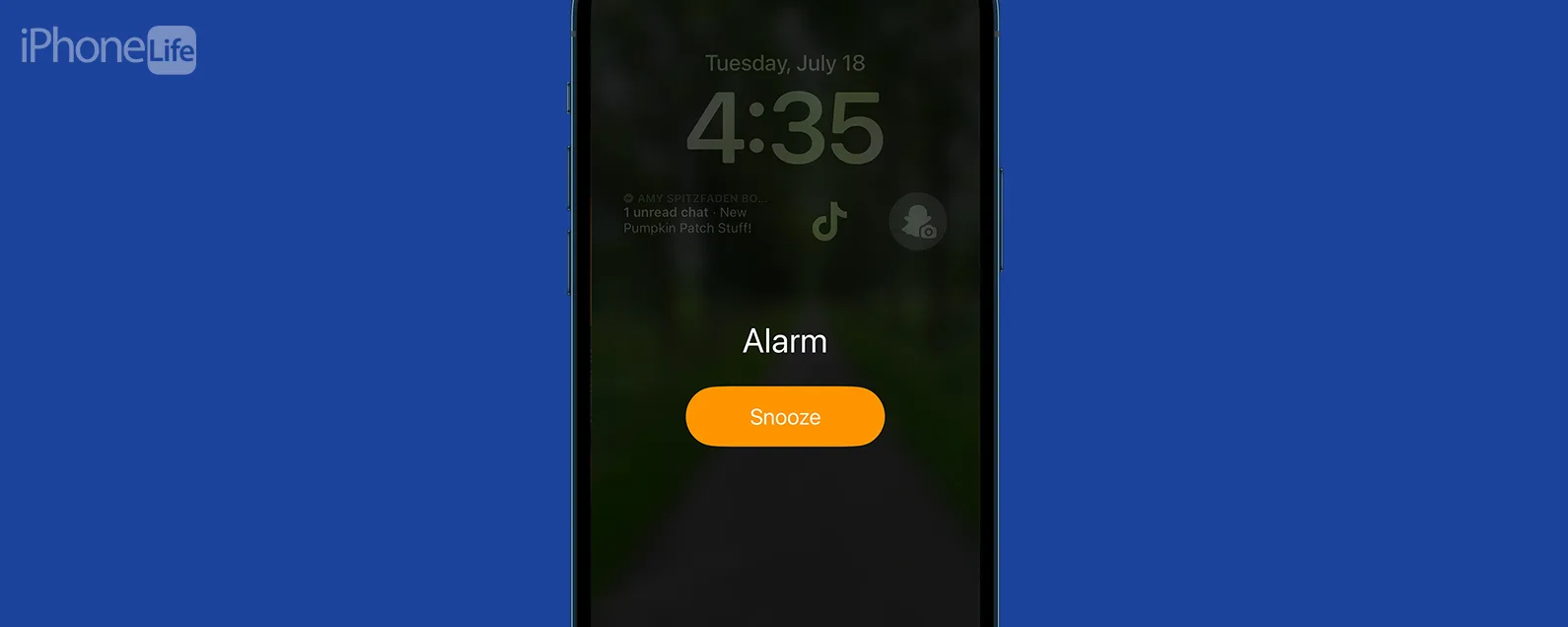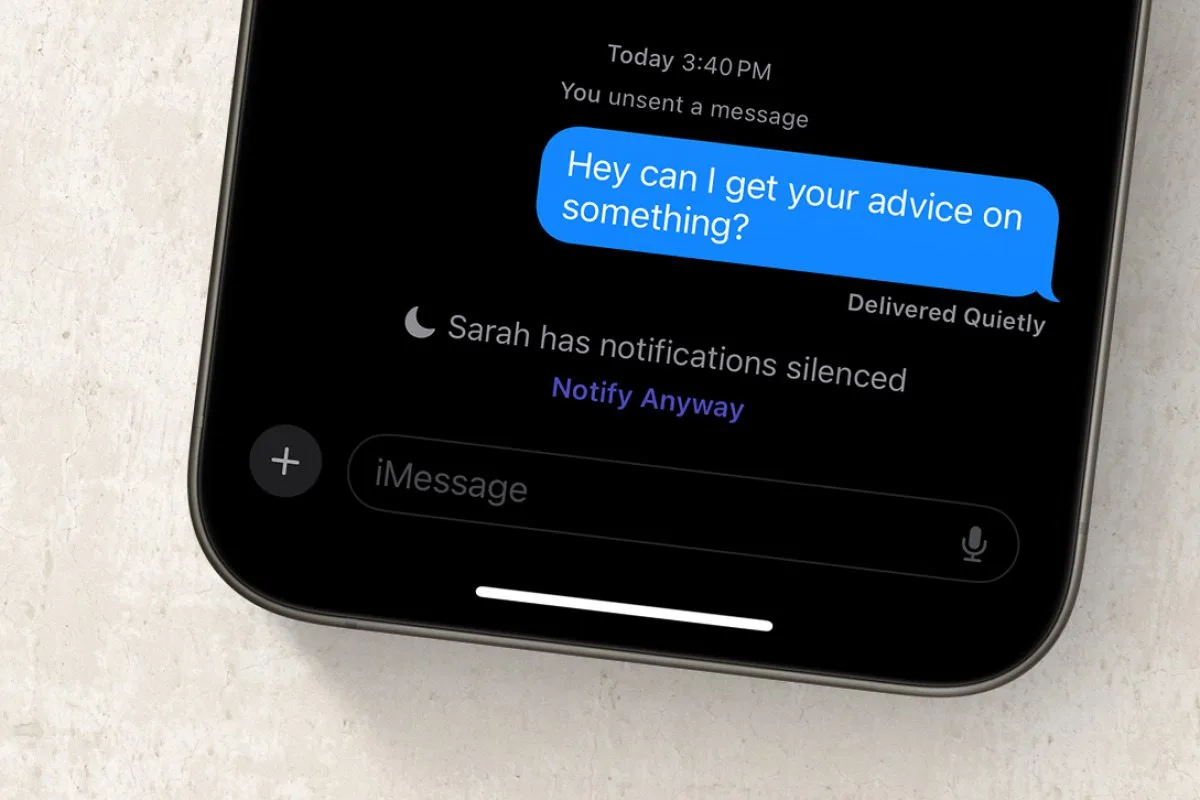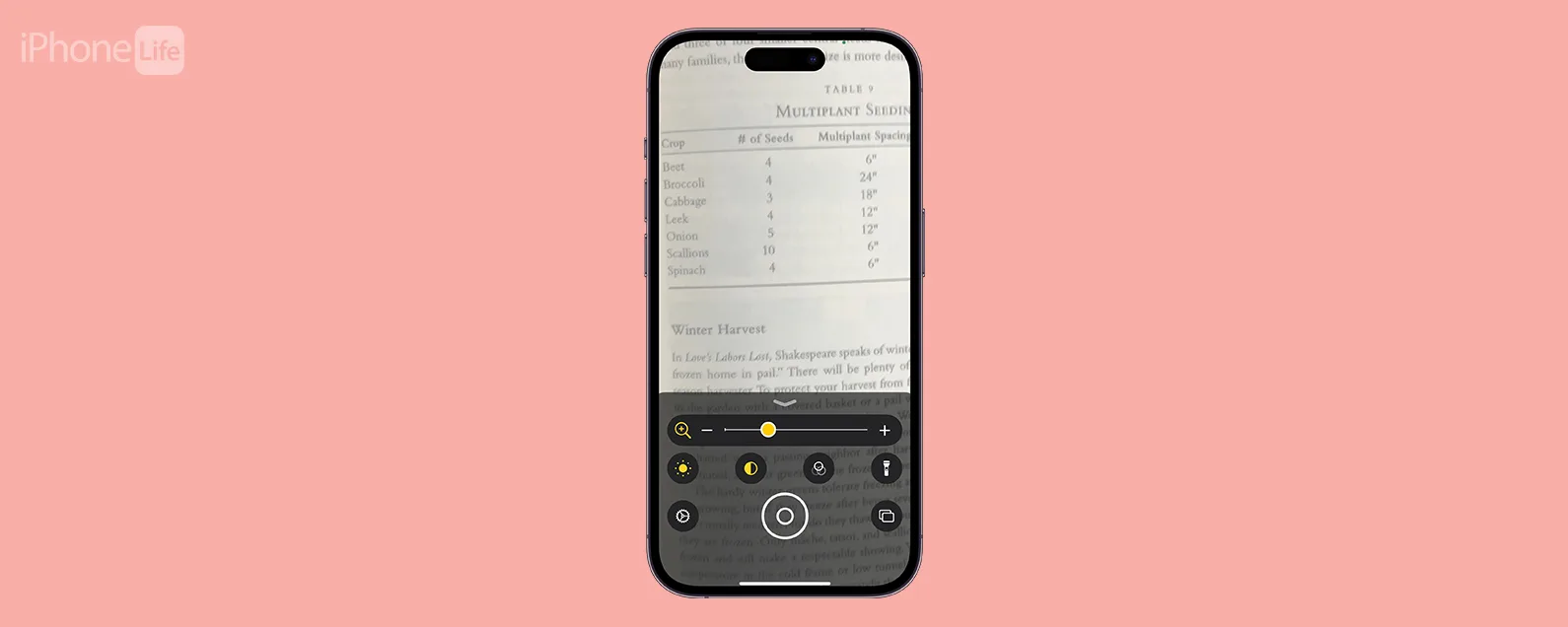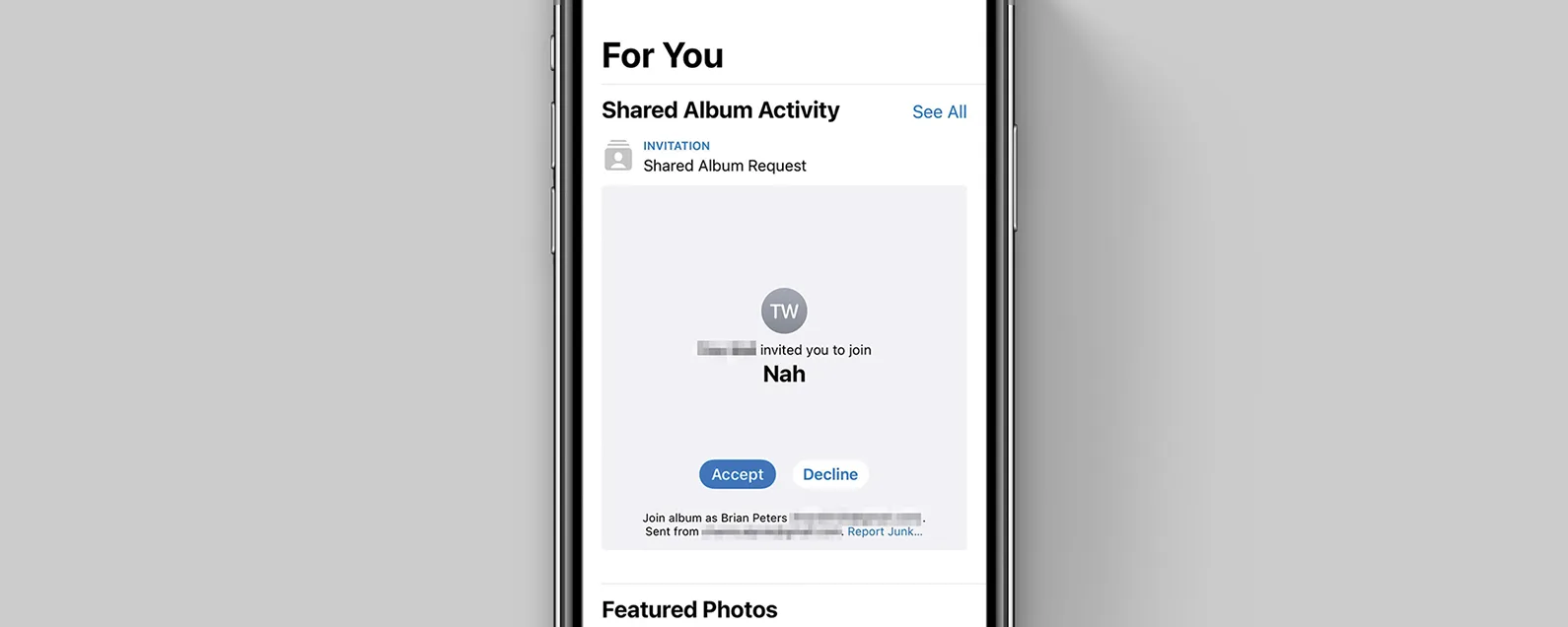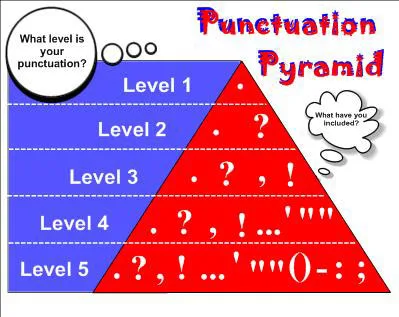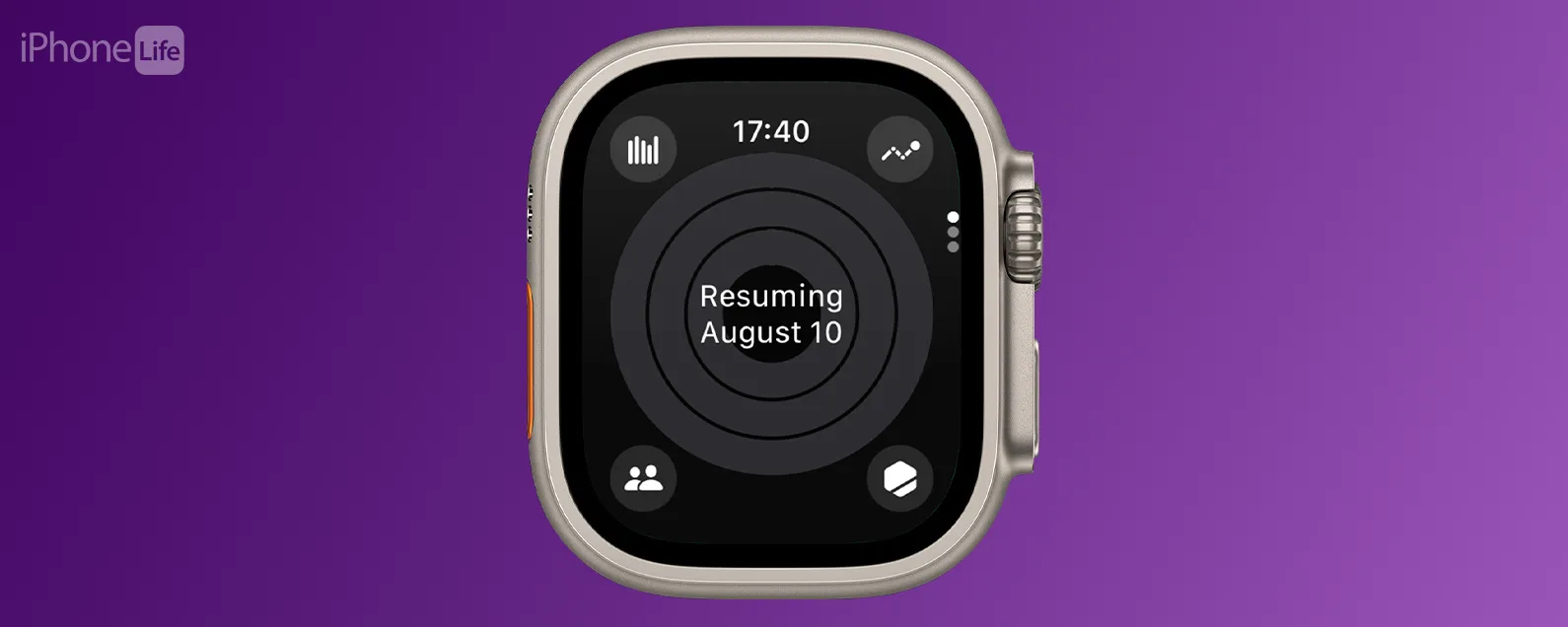经过吉姆·卡彭 更新于 01/08/2024
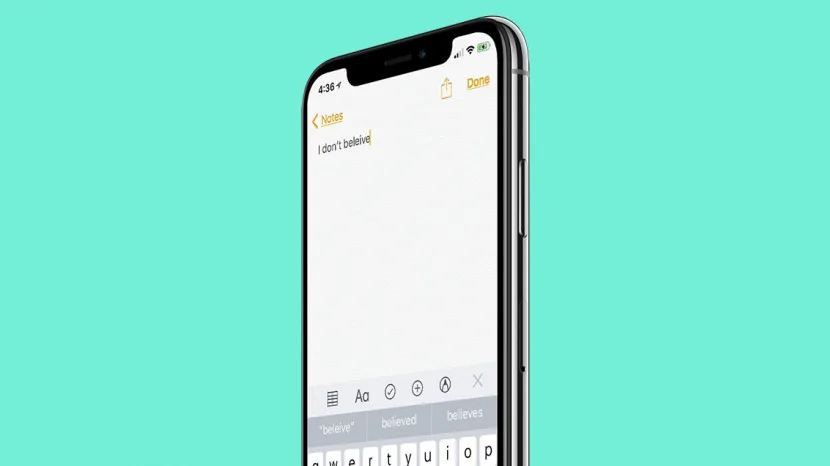
iPhone 上的预测文本会建议您接下来最有可能输入的三个单词。不幸的是,有时我们的 iPhone 键盘会“学习”不正确的拼写或文本替换。幸运的是,您可以使用自动更正、键盘快捷键或重置 iPhone 键盘来编辑、重置或删除预测文本选项。
如何更改 iPhone 上的预测文本
防止来自 QuickType 的不需要的建议的最佳方法是细心并避免从预测文本中选择错误的单词。如果您最终确实遇到了不需要的单词,也很容易修复。以下介绍了如何在 iPhone 上从预测文本中删除单词、使用键盘快捷键修复预测文本以及在 iPhone 上重置预测文本。如需更多精彩的键盘教程,请查看我们的免费每日提示。

发现 iPhone 的隐藏功能
获取每日提示(带有屏幕截图和清晰的说明),以便您每天只需一分钟即可掌握您的 iPhone。
跳转至:
如何在 iPhone 上使用自动更正来重置预测文本
如果 QuickType 只提供了一些拼写错误的单词,那么这是一个不错的选择。要使用 iPhone 的自动更正功能更改预测文本建议:
- 打开一个应用程序,您可以在其中退格并自行更正,例如“消息”或“注释”。
- 输入拼写错误的单词,然后输入一个空格。拼写错误的单词下方将出现一条红色虚线。

- 退格直到出现黑色气泡,提供正确的拼写。
- 点击黑色气泡纠正这个词。

最终,预测文本功能应该学习您真正喜欢的单词,但在前几次仍会提供拼写错误。为了确保预测文本正常工作,请检查iPhone 上的自动更正设置。
如何使用键盘快捷键更改预测文本
解决问题的第二种方法是创建键盘快捷键以便错误或不需要的单词成为正确单词的键盘快捷键。
如何重置 iPhone 键盘以清除预测文本
修复预测文本错误的第三种方法是最极端的,除非预测文本变得如此混乱,以至于成为一个长期问题,否则我不会这样做。重置键盘字典后,您将从头开始,并丢失 iPhone 数月或数年来为您积累的所有定制建议。如果您决定重置键盘词典,请按以下步骤操作:
- 打开设置应用程序在你的 iPhone 上。

- 向下滚动并点击一般的。

- 向下滚动并点击转移或重置手机。

- 轻敲重置。

- 轻敲重置键盘词典。

就是这样!现在,您可以从头开始使用键盘的预测文本功能,并希望将来能获得更好的结果。如果您喜欢这个技巧,请阅读如何隐藏预测文本和关闭预测文本。
每天一分钟掌握你的 iPhone:在这里注册将我们的免费每日提示直接发送到您的收件箱。
主题
特色产品
如果您有未偿还的信用卡债务,获得一张新的 0% 年利率信用卡可以帮助您缓解还清余额时的压力。我们的信用卡专家确定了顶级信用卡,对于那些想要偿还债务而不是增加债务的人来说是完美的!点击查看所有炒作的内容。
现在,您可以免费试用 Informant 5,通过任务和笔记管理项目、在所有设备之间同步日历、享受用户友好的 30 天日历视图等等,体验生产力的提升。 Informant 5 具有 SmartBar 导航功能,这使得使用和掌握此日历应用程序变得更加容易。另外,借助深色模式,您几乎可以在任何地方使用它。借助深色背景,您可以在任何地方(甚至是电影院)检查任务并安排日程。升级到 iOS 上最好的日历应用程序和任务管理器!秉持“辞旧迎新”的精神线人5。